안녕하세요. 미뇽입니다.
열심히 운영 중인 워드프레스 블로그, 더 많은 사람에게 알리고 싶으신가요? 그렇다면 가장 먼저 해야 할 일은 바로 내 블로그를 ‘구글 검색’에 제대로 등록하는 것입니다. 아무리 좋은 글을 발행해도 검색 엔진에 등록되어 있지 않다면 사실상 온라인 세상에서 독자들이 내 글을 발견하기는 매우 어렵습니다.
이 복잡하고 어렵게 느껴질 수 있는 과정을 아주 쉽게 만들어주는 구글 공식 플러그인이 있습니다. 바로 ‘Site Kit by Google’인데요. 이 플러그인 하나면 클릭 몇 번으로 구글 서치 콘솔(Google Search Console, 웹사이트의 검색 실적을 모니터링하고 관리하는 도구), 구글 애널리틱스(Google Analytics, 웹사이트 방문자 통계를 분석하는 도구), 그리고 구글 애드센스(Google AdSense, 광고를 통해 수익을 창출하는 서비스)와 같은 구글의 핵심 서비스들을 워드프레스 대시보드 안에서 한 번에 연결하고 관련 데이터를 손쉽게 확인할 수 있습니다.
오늘은 이 강력한 ‘Site Kit by Google’ 플러그인을 활용하여 워드프레스 블로그를 구글 검색에 등록하고, 다양한 구글 애널리틱스와 연동하는 과정을 차근차근 안내해 드리겠습니다.
‘Site Kit by Google’ 플러그인 설치 및 기본 설정
가장 먼저 워드프레스에 Site Kit 플러그인을 설치하고 기본적인 설정을 진행해야 합니다. 아래 단계를 따라 천천히 진행해 주세요.
워드프레스 관리자 페이지 접속 및 플러그인 검색:먼저 운영 중인 워드프레스 관리자 페이지(내블로그주소/wp-admin)로 접속합니다.
왼쪽 관리자 메뉴에서 플러그인 (Plugins) > 새로 추가 (Add New)를 선택합니다. 새 플러그인 추가 화면이 나타나면, 오른쪽 상단의 검색창에 “Site Kit”이라고 입력하여 검색합니다. 검색 결과에 ‘Site Kit by Google’ 플러그인이 나타나면 지금 설치버튼을 클릭하여 설치를 진행합니다.
설치가 완료되면 버튼이 활성화 (Activate)로 변경됩니다. 이 ‘활성화’ 버튼을 클릭해 주세요.
플러그인이 성공적으로 활성화되면, 플러그인 목록 화면 상단이나 알림 영역에 “축하합니다, 이제 사이트 킷 플러그인이 활성화되었습니다.” 메시지와 함께 설정 시작하기버튼이 포함된 배너가 나타납니다. 이 버튼을 클릭하여 설정을 시작합니다. (만약 해당 배너가 보이지 않는다면, 워드프레스 관리자 페이지의 왼쪽 메뉴에 새로 생긴 Site Kit 메뉴를 클릭하여 설정 페이지로 이동할 수 있습니다.)
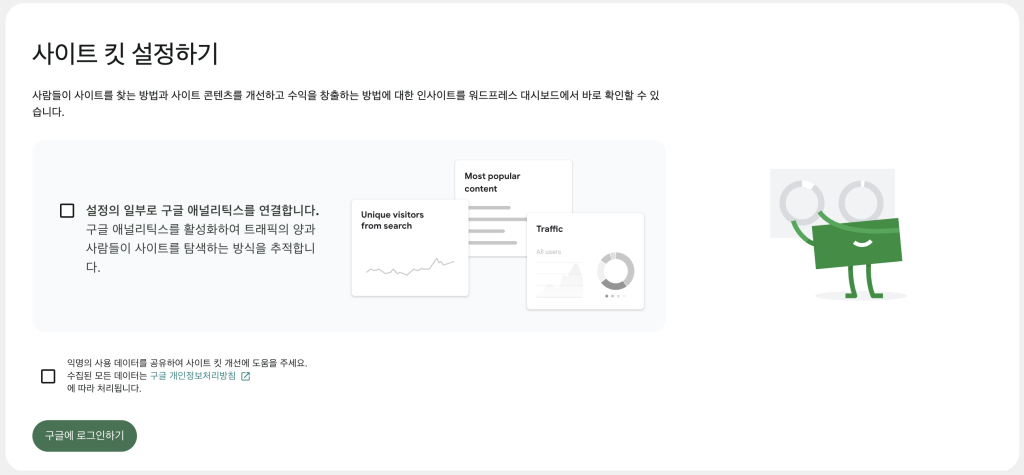
설정 과정에 진입하면, 구글에 로그인하기 (Sign in with Google) 버튼을 클릭합니다. 로그인할 구글 계정을 선택하고, Site Kit이 구글 계정 데이터에 접근할 수 있도록 권한을 요청하는 화면이 나타나면 내용을 확인하고 필요한 모든 권한을 부여(허용)합니다. 이는 Site Kit이 서치 콘솔, 애널리틱스 등의 데이터를 가져와 워드프레스 대시보드에 표시하기 위해 필요합니다.
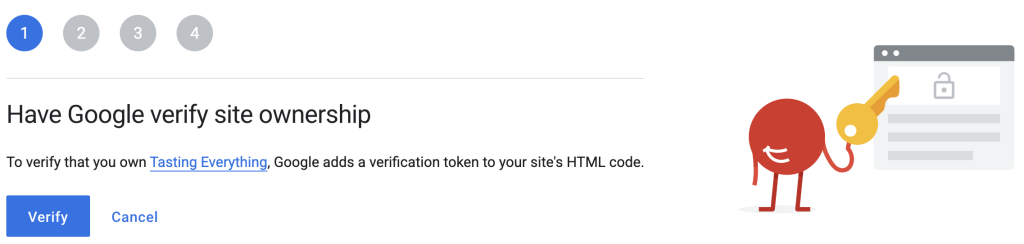
구글 계정 연결 및 권한 부여가 완료되면, Site Kit이 자동으로 내 웹사이트의 소유권을 확인하는 절차를 진행합니다. 확인 (Verify) 또는 유사한 버튼을 클릭하여 소유권 확인을 완료합니다.
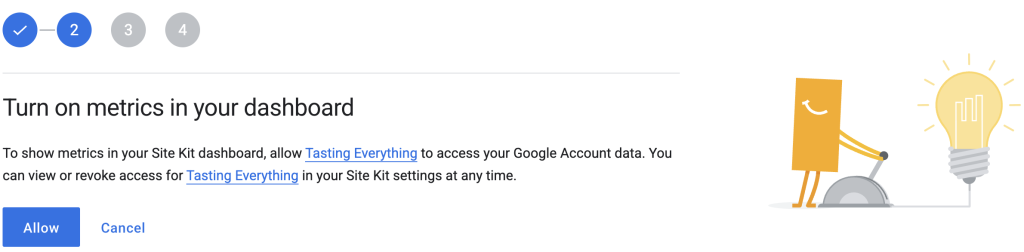
다음으로, 워드프레스 관리자 사이트 대시보드에 검색 관련 데이터를 표시하도록 허용하는 단계가 나타납니다. 허용 (Allow) 버튼을 클릭합니다.
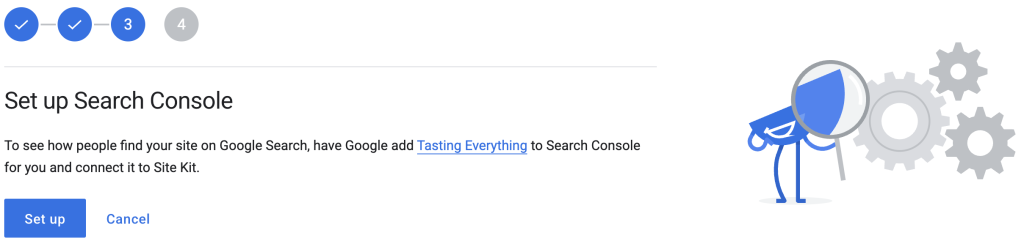
마지막으로, Site Kit이 구글 서치 콘솔에 사이트를 자동으로 등록하고 연결합니다. 설정 (Set up) 또는 구글 서치 콘솔 설정 (Set up Google Search Console) 버튼을 클릭하여 마무리합니다.
이 과정을 마치면 기본적인 사이트 등록과 구글 서치 콘솔 연결이 완료됩니다.
Google Analytics 연결하여 방문자 데이터 분석하기
구글 서치 콘솔 설정 후, 이어서 구글 애널리틱스를 연결하여 웹사이트 방문자 데이터를 분석할 수 있습니다.
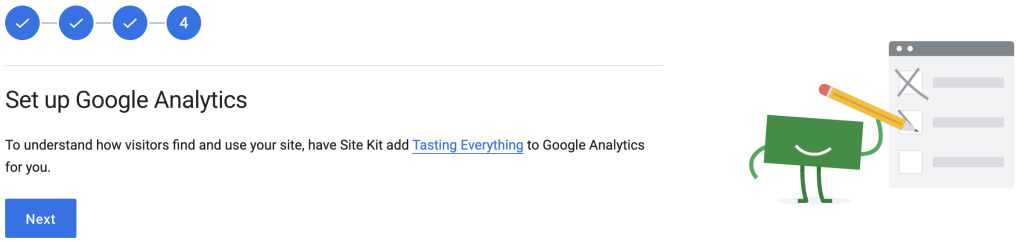
구글 서치 콘솔 설정이 완료된 후, 다음 단계로 ‘Google Analytics’ 연결 화면이 나타날 수 있습니다. 여기서 Next 버튼을 클릭합니다.
Site Kit이 현재 로그인된 구글 계정에 연결된 기존 애널리틱스 속성이 있는지 확인합니다. 만약 기존에 사용하던 애널리틱스 계정 및 속성이 있다면 목록에서 선택할 수 있습니다. 새로운 블로그이거나 새롭게 애널리틱스 추적을 시작하고 싶다면 새 계정 설정하기 옵션을 선택합니다.
(새 계정을 설정하는 경우, 애널리틱스 계정 이름, 속성 이름, 웹 데이터 스트림 이름 등을 확인하거나 입력한 후 계정 만들기 버튼을 클릭합니다. )
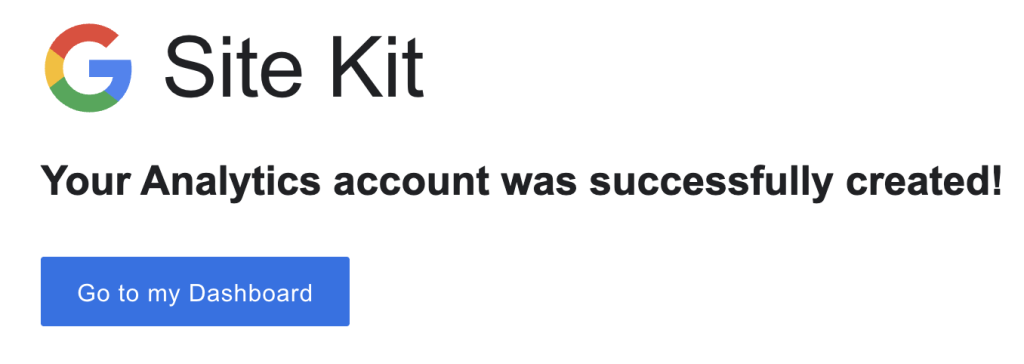
애널리틱스 계정 생성을 위해 다시 한번 구글 계정을 선택하고, Google Analytics 서비스 약관 동의 화면이 나타나면 해당 국가를 선택하고 약관에 동의합니다. 모든 과정이 성공적으로 완료되면, “축하합니다! 애널리틱스 설정이 완료되었습니다.”와 같은 메시지와 함께 Site Kit 대시보드로 이동할 수 있는 버튼이 나타납니다.
Site Kit 대시보드 주요 데이터 한눈에 보기
모든 서비스 연결이 성공적으로 완료되면, 이제 워드프레스 관리자 메뉴의 Site Kit > 대시보드 (Dashboard)에서 연결된 서비스들의 주요 데이터를 한눈에 확인할 수 있습니다. 이 대시보드는 블로그 성과를 파악하고 개선점을 찾는 데 매우 유용합니다.
- 전체 트래픽 (All Traffic): 구글 애널리틱스 데이터를 기반으로 방문자 수, 인기 콘텐츠, 사용자 유입 채널 등의 정보를 보여줍니다. 어떤 글이 인기가 많고, 사용자들이 어떤 경로로 블로그에 들어오는지 파악할 수 있습니다.
- 검색 유입경로 (Search Funnel): 구글 서치 콘솔 데이터를 기반으로 내 블로그가 구글 검색결과에 얼마나 노출되었는지(노출수), 얼마나 클릭되었는지(클릭수), 그리고 어떤 검색어(인기 검색어)를 통해 유입되었는지 등을 보여줍니다. SEO 전략 수립에 중요한 지표가 됩니다.
- 인기 (Popularity): 가장 인기 있는 글과 페이지 목록을 직관적으로 보여주어 어떤 콘텐츠에 집중해야 할지 아이디어를 얻을 수 있습니다.
- 속도 (Speed): 구글 페이지스피드 인사이트(PageSpeed Insights, 웹페이지의 로딩 속도를 측정하고 개선점을 제안하는 도구)를 통해 모바일 및 데스크톱 환경에서의 페이지 로딩 속도 점수와 함께 개선을 위한 구체적인 제안 사항을 확인할 수 있습니다. 사이트 속도는 사용자 경험과 SEO 모두에 중요한 요소입니다.
- 수익 (Monetization): 만약 구글 애드센스를 연결했다면, 예상 수입, RPM(Revenue Per Mille, 1000회 노출당 예상 수입) 등 광고 수익과 관련된 정보를 이곳에서 확인할 수 있습니다.
각 서비스별로 더 자세한 보고서를 보고 싶다면, Site Kit > Search Console, Site Kit > Analytics, Site Kit > AdSense 등 각각의 하위 메뉴로 이동하여 심층적인 데이터를 확인할 수 있습니다.
마치며
지금까지 ‘Site Kit by Google’ 플러그인을 사용하여 워드프레스 블로그를 구글 검색에 등록하고, 애널리틱스와 같은 유용한 구글 서비스를 손쉽게 연동하는 방법을 알아보았습니다. 제가 직접 해보니, 과거에는 다소 복잡했던 과정들이 이 플러그인 하나로 정말 간편하게 해결되는 것을 경험할 수 있었습니다.
이제 여러분의 워드프레스 블로그도 구글 검색 결과에 잘 노출되고, Site Kit 대시보드를 통해 얻은 데이터를 바탕으로 더욱 성장하는 블로그로 만들어가시길 바랍니다.
읽어주셔서 감사합니다. 🙂
"이 포스팅은 쿠팡 파트너스 활동의 일환으로, 이에 따른 일정액의 수수료를 제공받습니다."